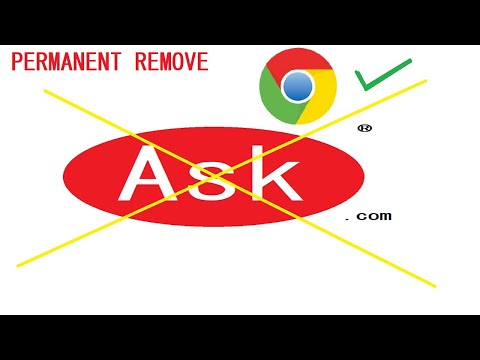Denna wikiHow visar hur du importerar dina lösenord till LastPass på Windows eller Mac. Du kan antingen importera dina lösenord manuellt eller flytta alla dina lösenord från en annan lösenordshanterare.
Steg
Metod 1 av 2: Importera från en lösenordshanterare

Steg 1. Klicka på LastPass -ikonen i din webbläsare
Ikonen är en röd fyrkant med tre vita prickar i mitten.

Steg 2. Välj Kontoalternativ på rullgardinsmenyn
Det ligger nära slutet av menyn.

Steg 3. Klicka på Avancerat

Steg 4. Klicka på Importera
Detta omdirigerar dig till en webbsida.

Steg 5. Klicka på Please Select för att öppna rullgardinsmenyn
Lösenordshanterare är vanligtvis tredjepartsappar eller programvara som sparar lösenord.

Steg 6. Välj en lösenordshanterare från listan som du vill importera från
Denna webbsida visar alla lösenordshanterare som LastPass stöder.
Om du inte ser lösenordshanteraren som du använder i listan måste du importera dina lösenord manuellt

Steg 7. Följ instruktionerna för din lösenordshanterare under”Viktigt”
Dessa instruktioner finns till vänster.
Instruktioner för varje lösenordshanterare är väldigt olika så läs stegen noga

Steg 8. Klicka på Ladda upp för att slutföra importen av dina lösenord
Metod 2 av 2: Importera lösenord manuellt

Steg 1. Klicka på LastPass -ikonen från din webbläsares navigeringsfält
Ikonen ser ut som en röd fyrkant med tre vita cirklar i mitten.

Steg 2. Välj Lägg till objekt på rullgardinsmenyn

Steg 3. Klicka på Lösenord från rullgardinsmenyn
Det kommer att finnas högst upp på menyn.

Steg 4. Klicka på Lägg till ett lösenord längst ned i fönstret
Detta öppnar en annan webbsida med textfält att fylla i.

Steg 5. Ange webbplatsinformation som du vill spara ett lösenord för
Du behöver webbplatsens URL, lösenord och användarnamn.
Klicka på Avancerade inställningar och välj Autologin om du vill att LastPass ska logga in dig automatiskt för den webbplatsen

Steg 6. Klicka på Spara för att lägga till ditt lösenord i LastPass
Knappen är röd och finns längst ned på skärmen.